文档 ID 提供了一种简便方法来跟踪项目而无需考虑这些项目的位置,因此,使用它可帮助您管理文档。 例如,如果将法律合同从一个文档库移到另一个网站上的存档库,那么合同将保留其文档 ID。 您可以使用文档 ID 轻松找到已存档的合同。 文档 ID 将被自动分配给上载的文档,并且此 ID 将在该项目的整个生命周期内都存在。 此外,还可为文档集分配文档 ID。
激活、启用和配置文档 ID
若要使用文档 ID 来跟踪文档或记录,您必须首先在网站集激活该功能。
激活文档 ID 网站集功能
注意: 要启用“文档 ID”功能,您必须是网站集管理员。
-
转到首要网站或网站集。
-
单击“设置”

在连接了 SharePoint 组的网站中,依次单击“设置”

-
在“网站集管理”下,单击“网站集功能”。
-
在文档 ID 服务旁边,单击“激活”。 活动的图标将出现在项目旁边,表明已为当前网站集激活了该功能。
在网站集启用和配置文档 ID
当您启用任何给定网站集的文档 ID 功能时,该网站集中的所有文档将被自动分配一个文档 ID。 在网站集中的文档数会影响完成此过程所需时间...
注意: 若要启用和配置 "文档 ID" 功能,您必须是网站集管理员。
-
转到首要网站或网站集。
-
单击“设置”

在连接了 SharePoint 组的网站中,依次单击“设置”

-
在“网站集管理”下,单击“文档 ID 设置”。
-
在“文档 ID 设置”页上的“分配文档 ID”部分中,确保选中了“分配文档 ID”复选框。
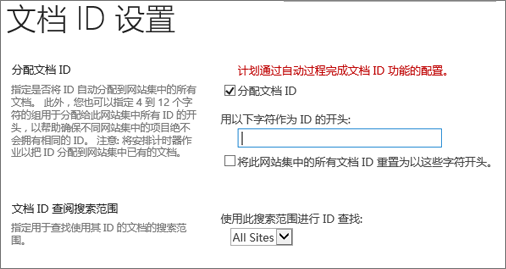
注意: 在启用网站集中的文档 ID 时,将收到以下消息:计划通过自动过程完成文档 ID 功能的配置。 此过程花费的时间取决于网站集中文档的数量。
-
若要设置自动附加到每个文档 ID 开头的自定义字符或数字型字符串,在“用以下字符作为 ID 的开头…”下输入该字符串
-
如果您要对网站集中的所有现有的文档 ID 自动添加前缀,请选中“将此网站集中的所有文档 ID 重置为…”复选框。
-
在“文档 ID 查阅搜索范围”部分中,选择要用作 ID 查阅搜索范围的网站。
-
-
单击“确定”。
为网站集启用文档 Id 时,将在网站集级别向文档和文档集内容类型添加一列。 分配给项目的 ID 显示在 "文档 ID" 列中。 在文档库的 "详细信息" 窗格中查找文档 ID。
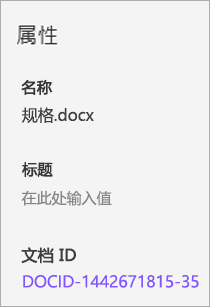
我们将认真倾听
本文是否有帮助? 如果有用,请在本页面底部告知我们。 如果没有帮助,请告诉我们哪些内容不清楚或缺失。 同时请告知所用 SharePoint、OS 和浏览器的版本。 我们将根据你的反馈确认是否属实,添加信息并更新本文。







